Zugegeben, es kommt selten vor, dass heute überhaupt noch Rechner mit Windows NT zum Einsatz kommen. Und doch gibt es sie noch, die Relikte der 1990er Jahre. Ich habe heute gerade wieder die „ehrenwerte“ Aufgabe erhalten, einen Windows 7 Client so zu konfigurieren, das auf eine Windows NT Freigabe per SMB zugegriffen werden kann. Wie das genau funktioniert und welche Schritte notwendig sind, möchte ich in diesem Artikel beschreiben.
Zugriff mit Windows 7 auf eine Windows NT Freigabe
Meist sind es Überbleibsel aus alten Installationen, an die sich seither niemand wieder heran gewagt hat. Besonders im Produktionsbereich gibt es heutzutage noch erstaunlich viele Rechner, die auf alter Hardware und unter antiken Betriebssystemen laufen.
Interessant wird das Ganze, wenn im Laufe der Zeit diese alten Systeme mit aktuelleren Betriebssystemen in einer Art Mischbetrieb funktionieren müssen. So hatte ich heute im speziellen Fall ein altes Windows NT 4.0 Betriebssystem, das Teil einer Maschinensteuerung war und bisher seine Programme von einem Windows XP Rechner erhalten hat.
Ganz konkret: Auf dem Windows NT Rechner war vor Jahren (oder besser Jahrzehnten) eine Freigabe auf Arbeitsgruppenebene erstellt worden, in welche vom XP-Rechner aus Daten kopiert wurden. Also, Datentransfer von XP über SMB in einen Windows NT Freigabeordner.
Nun gab aber leider der Windows XP Client seinen Geist auf und es wurde ein Windows 7 Client an gleicher Stelle installiert. Fertig eingerichtet stellten wir nun fest, dass der Zugriff auf die Windows NT Freigabe nicht funktionierte. Es wurde zwar artig nach einem Benutzernamen und Kennwort gefragt, jedoch wurden alle Eingaben mit dem Hinweis auf falsche Benutzerdaten abgewiesen.
Nach etwas Recherche kamen wir zum ersten Teil der Lösung: Die Authentifizierung mittels NTLM. Unter Windows NT war die NTLM-Authentifizierung das Standard Authentifizierungsverfahren welches u.a. für die Windows Anmeldung verwendet wurde. In den moderneren Betriebssystemen wird seit Jahren aber (standardmäßig) nur noch das neuere NTLMv2-Protokoll verwendet. Womit wir den ersten Knackpunkt bereits gefunden haben.
NTLM-Authentifizierung für Windows 7 Client aktivieren
Damit ein Windows 7 Client (oder neuer) auch über das alte NTLMv1-Protokoll Anmeldungen authentifizieren darf, ist kein großer Eingriff in das System nötig:
- Wir öffnen die lokale Sicherheitsrichtlinie durch die Eingabe von „secpol.msc“ im Ausführen Fenster (Windows + R)
- In dem sich öffnenden Fenster navigieren wird zu dem Punkt:
Sicherheitseinstellungen – Lokale Richtlinien – Sicherheitsoptionen ->
Netzwerksicherheit: LAN-Manager-Authentifizierungsebene - Aus dem Dropdown-Menü wählen wir nun „LM- und NTLM-Antworten senden (NTLMv2-Sitzungssicherheit verwenden)„
- Dialog und Warnmeldung mit OK bestätigen und den Rechner neu starten, damit die Richtlinie angewendet wird.
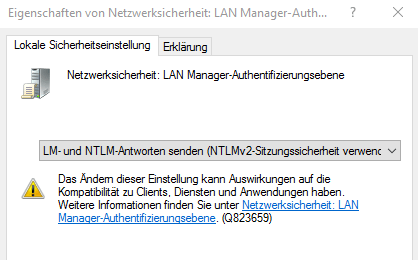
Nach einem Neustart erfolgt dann aber die nächste Ernüchterung. Die Verbindung scheitert nun mit dem Hinweis, dass der Zugriff auf die Freigabe nicht verarbeitet werden konnte: „Der angegebene Server kann den angeforderten Vorgang nicht ausführen“. Die Lösung liegt aber auch hier nicht weit entfernt: Windows 7 verwendet SMB2/3 und Windows NT kennt nur das SMB1-Protokoll. Glücklicherweise lässt sich in Windows 7 aber noch das alte SMB1-Protokoll aktivieren.
Hierzu benötigen wir eine Eingabeaufforderung mit Administrationsrechten (Rechtsklick auf „Eingabeaufforderung“ -> Als Administrator starten“). Hier geben wir nacheinander die folgenden Befehle ein:
- sc.exe config lanmanworkstation depend= bowser/mrxsmb10/mrxsmb20/nsi
- sc.exe config mrxsmb10 start= auto
Anschließend muss der Rechner noch einmal neu gestartet werden. Nach dem Neustart können wir nun von Windows 7 auf eine Windows NT Freigabe zugreifen.
Kleiner Hinweis: Wem im letzten Schritt ein Schreibfehler unterläuft, wird nach dem Neustart auf keinerlei Freigaben mehr zugreifen können und im Netzwerk- und Freigabecenter wird hinter der Netzwerkverbindung der Ausdruck „Authentifizierung fehlgeschlagen“ stehen. Dies hat den Grund, dass der Arbeitsstationsdienst, aufgrund des Schreibfehlers nicht mehr gestartet werden kann.
Um diesen Fehler wieder zu beseitigen, genügt es, die in der Windows Registry den Wert „DependOnService“ unter HKEY_LOCAL_MACHINE\SYSTEM\CurrentControlSet\Services\LanmanWorkstation wieder auf die Standardeinstellungen zu stellen und den Rechner erneut zu starten.
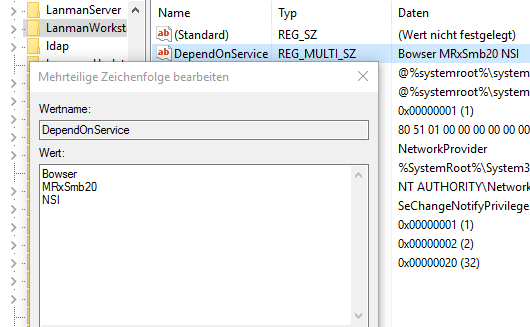
Ebenfalls interessant:
- Index außerhalb des gültigen Bereichs
- Netzwerktyp ändern – Windows Server 2012
- Datendurchsatz im Netzwerk messen
- Windows 7 Computer ermitteln





Sehr gut beschrieben! Ich werde dies bei Gelegenheit an einer alten Siemens PCU 50 (Industrie PC) mit WinNT ausprobieren.
Vielen, Vielen Dank, hat von Windof 7 und Windof 10 funktioniert!
Vielen Dank, die Anleitung ist sehr gut. Einfach der Beschreibung folgen.